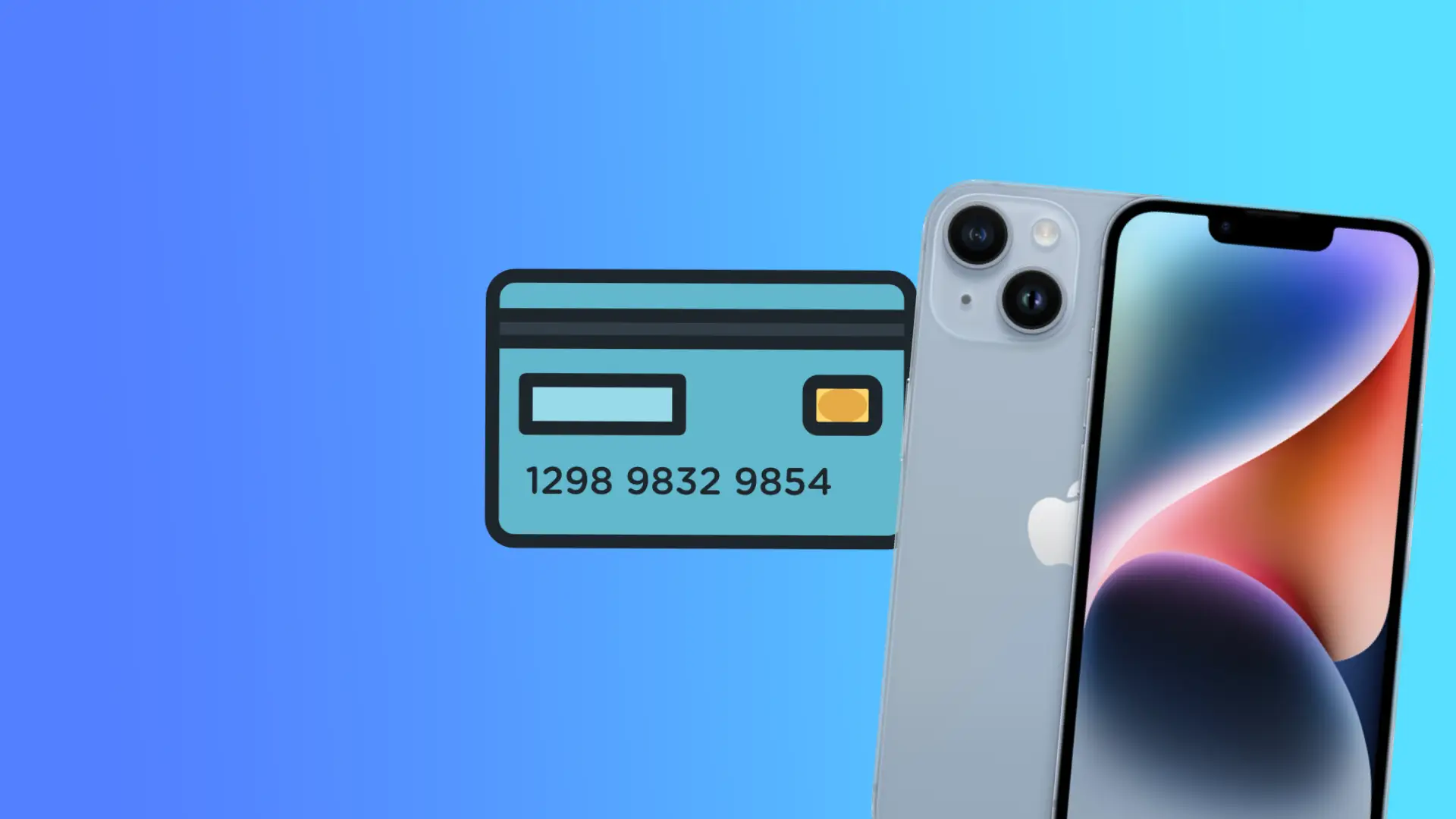Med fremveksten av netthandel og bekvemmeligheten ved å gjøre kjøp med iPhone, er det viktig å vite hvordan du administrerer kredittkortene som er lagret på enheten din. Du har kanskje lagt til kredittkortinformasjonen din på iPhone for å gjøre det enklere å foreta kjøp, men det er viktig å fjerne kort du ikke lenger trenger. Dette sikrer at du beholder kontrollen over økonomien din og reduserer risikoen for uautoriserte transaksjoner.
Hvordan fjerne et kredittkort fra iPhone Apple Wallet
Hvis du ikke lenger trenger et kredittkort som er lagret på iPhone, kan du enkelt fjerne det ved å følge disse trinnene:
- Det første trinnet er å åpne Wallet-appen på iPhone.
- Når du er i Wallet-appen, velger du kredittkortet du vil fjerne.
- Når du har valgt kredittkortet du vil fjerne, trykker du på de tre prikkene øverst til høyre på skjermen.
- Velg «Kortopplysninger» i rullegardinmenyen.
- Her finner du og trykker på «Fjern kort«. Du vil da bli bedt om å bekrefte at du vil fjerne kortet fra din iPhone.
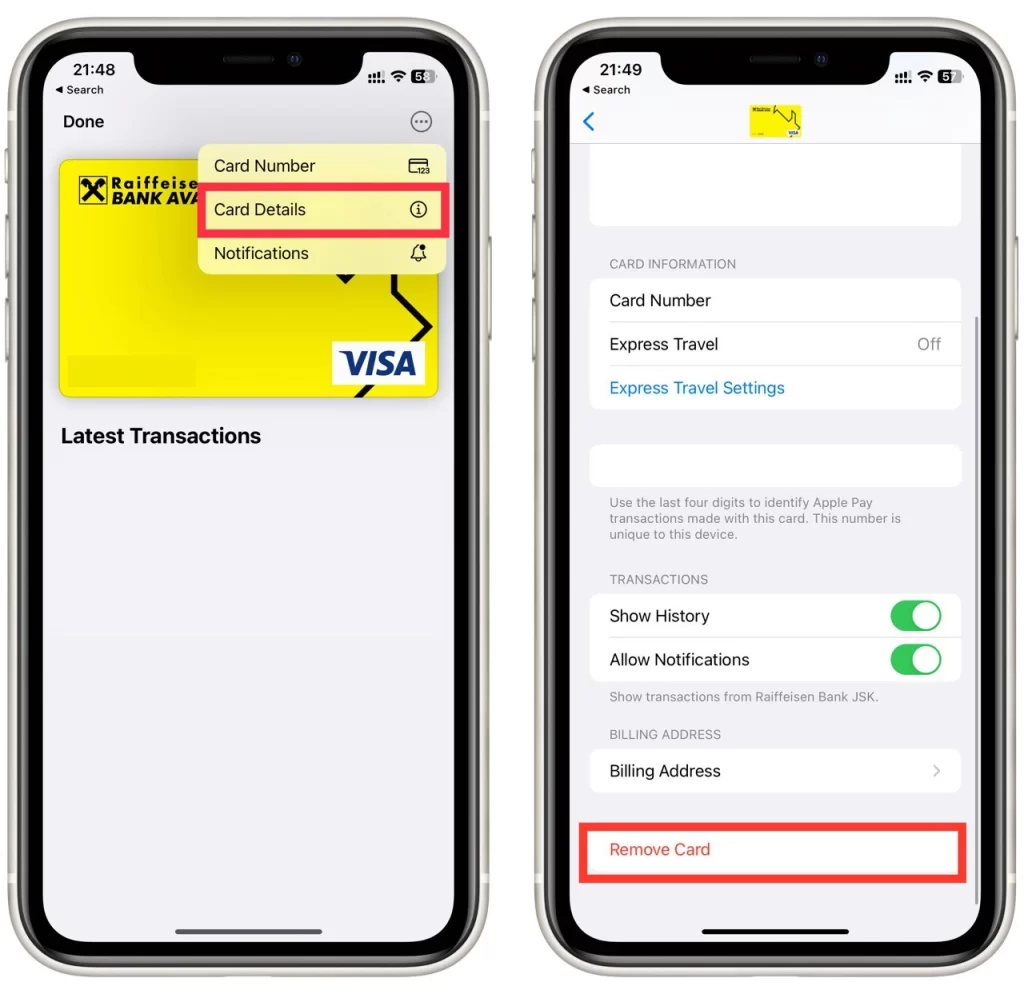
- Trykk på «Fjern» for å bekrefte at du vil fjerne kredittkortet fra iPhone.
Husk at før du fjerner et kredittkort fra iPhone, må du oppdatere eventuelle abonnementer eller faste betalinger som er knyttet til kortet. Du vil ikke risikere å gå glipp av en betaling eller pådra deg gebyrer på grunn av en utdatert betalingsmåte. Hvis du vil oppdatere betalingsinformasjonen din, går du til abonnementets eller betalingstjenestens nettsted eller app og oppdaterer betalingsinformasjonen der.
Slik fjerner du et kredittkort fra iPhone Apple Pay ved hjelp av Innstillinger
Å fjerne et kredittkort fra iPhone er en enkel prosess. Her er trinnene du kan følge for å fjerne et kredittkort fra iPhone:
- Åpne appen «Innstillinger«.
- Bla nedover i innstillingsmenyen og trykk på «Wallet & Apple Pay«.
- Velg kredittkortet du vil fjerne.

- Trykk på «Fjern kort» nederst på skjermen.
- Bekreft fjerning av kredittkortet.
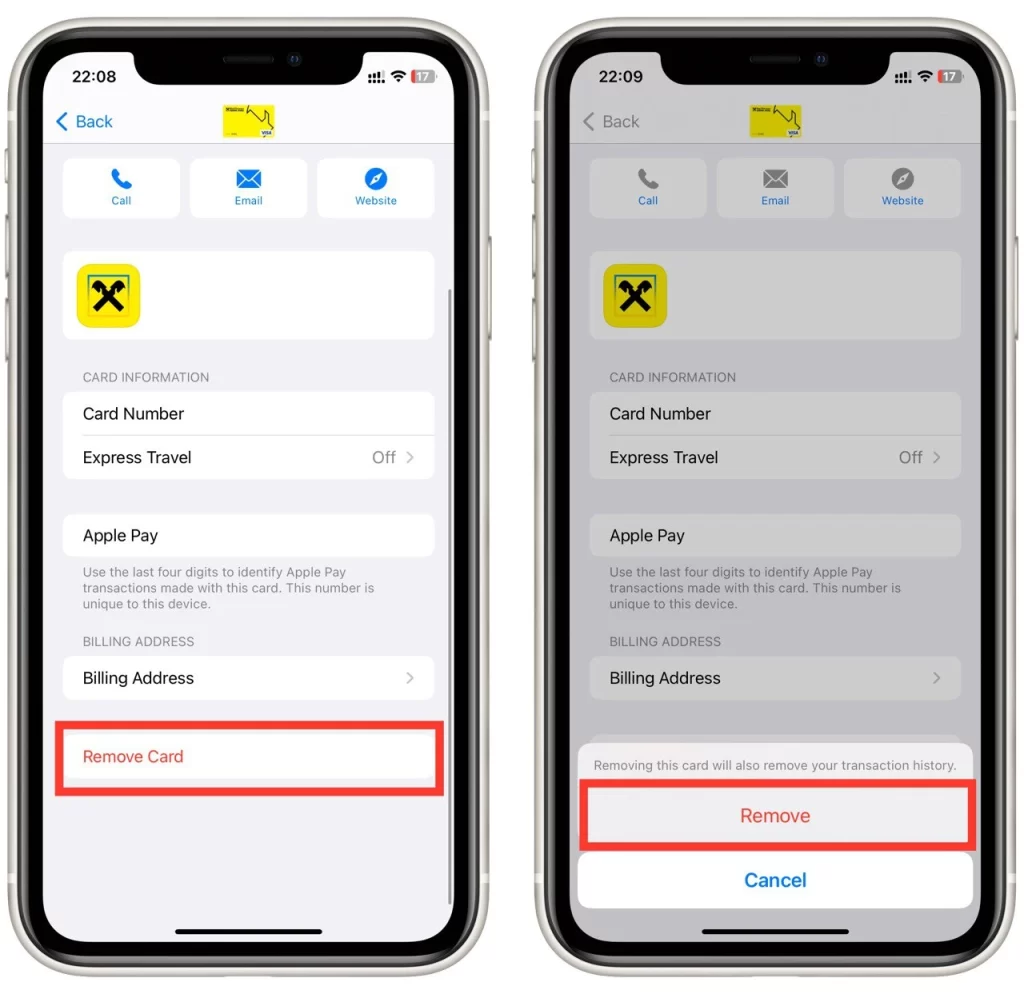
- Skriv inn passordet ditt eller bruk Touch ID/Face ID for å godkjenne.
Når du har fulgt disse trinnene, blir kredittkortet fjernet fra iPhone og vil ikke lenger være tilgjengelig med Apple Pay. Hvis du ikke har et kredittkort eller foretrekker å ikke bruke et med Apple Pay, kan du fortsatt bruke tjenesten ved å legge til et debet- eller forhåndsbetalt kort. Du kan også bruke Apple Cash til å foreta betalinger, slik at du kan sende og motta penger via iMessage.
Hvordan fjerne et kredittkort fra Apple ID ved hjelp av iPhone
Apple-ID-en din er kontoen din for å få tilgang til Apple-tjenester som App Store, iTunes, iCloud og mer. Hvis du har lagret et kredittkort i Apple-ID-en din, kan du fjerne det ved hjelp av iPhone. Slik fjerner du et kredittkort fra Apple-ID-en din ved hjelp av iPhone:
- Åpne appen Innstillinger.
- I Innstillinger-appen trykker du på navnet ditt øverst på skjermen.
- Bla ned til alternativet «Betaling og frakt» og trykk på det.
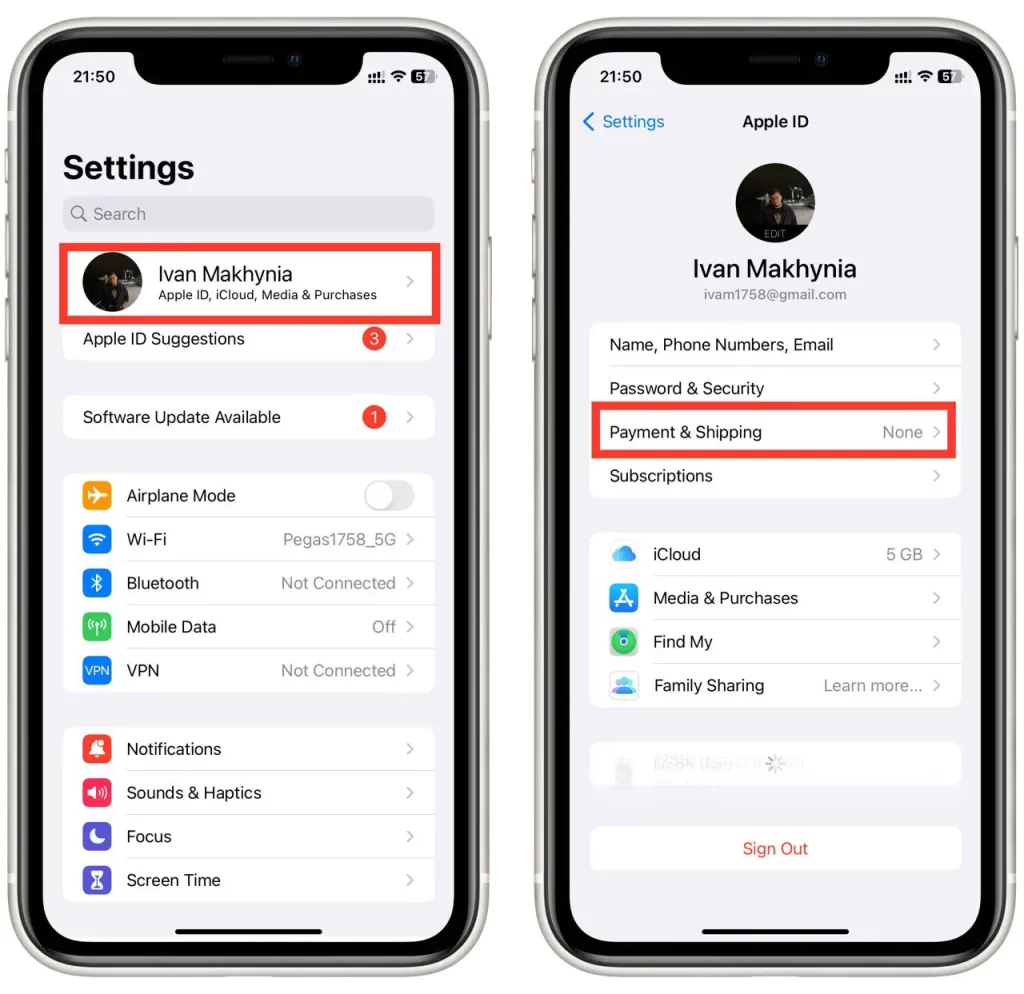
- Under «Betalingsmåte» ser du en liste over kredittkortene som er knyttet til Apple-ID-en din. Trykk på kredittkortet du vil fjerne.
- Når du har valgt kredittkortet du vil fjerne, blar du ned til bunnen av skjermen og trykker på «Fjern betalingsmåte«.
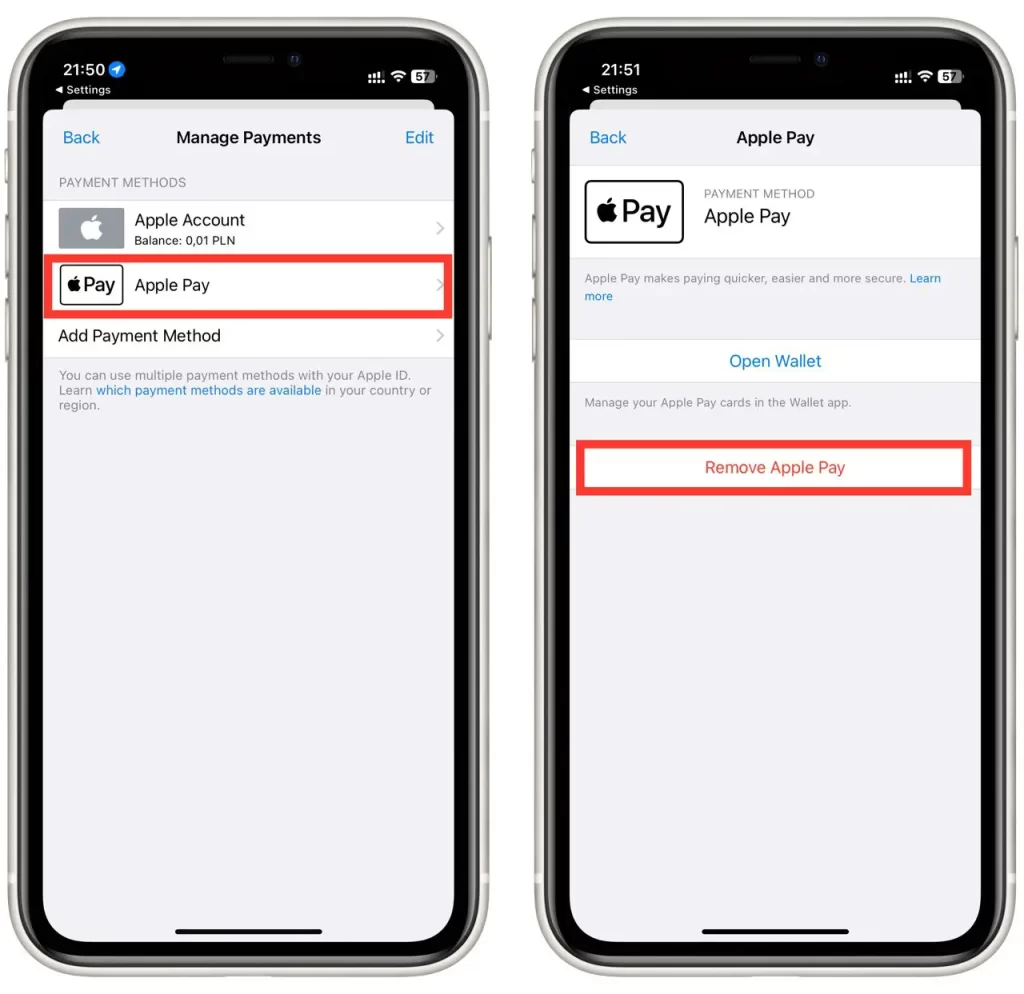
- Trykk på «Bekreft» for å fjerne kredittkortet fra Apple-ID-en din.
Å fjerne et kredittkort fra Apple-ID-en din kan være nyttig hvis du ikke lenger vil bruke kredittkortet til å kjøpe på iPhone eller andre Apple-enheter. I tillegg kan det å fjerne et kredittkort bidra til å forhindre uautoriserte kjøp, spesielt hvis du har mistet eller stjålet iPhone-en din.
Hvordan fjerne kredittkort fra autofyll på iPhone
Autofyll er en praktisk funksjon på iPhones som automatisk fyller ut felter med informasjon du tidligere har skrevet inn. Dette kan være nyttig når du fyller ut skjemaer eller handler på nettet. Hvis du imidlertid ikke lenger vil at et kredittkort skal brukes til autoutfylling, kan du fjerne det ved hjelp av iPhone. Slik fjerner du et kredittkort fra autoutfylling på iPhone:
- Åpne appen Innstillinger.
- Bla nedover listen over innstillingsalternativer og trykk på «Safari«.
- Under «Generelt» i Safari-innstillingene trykker du på «Autofyll».
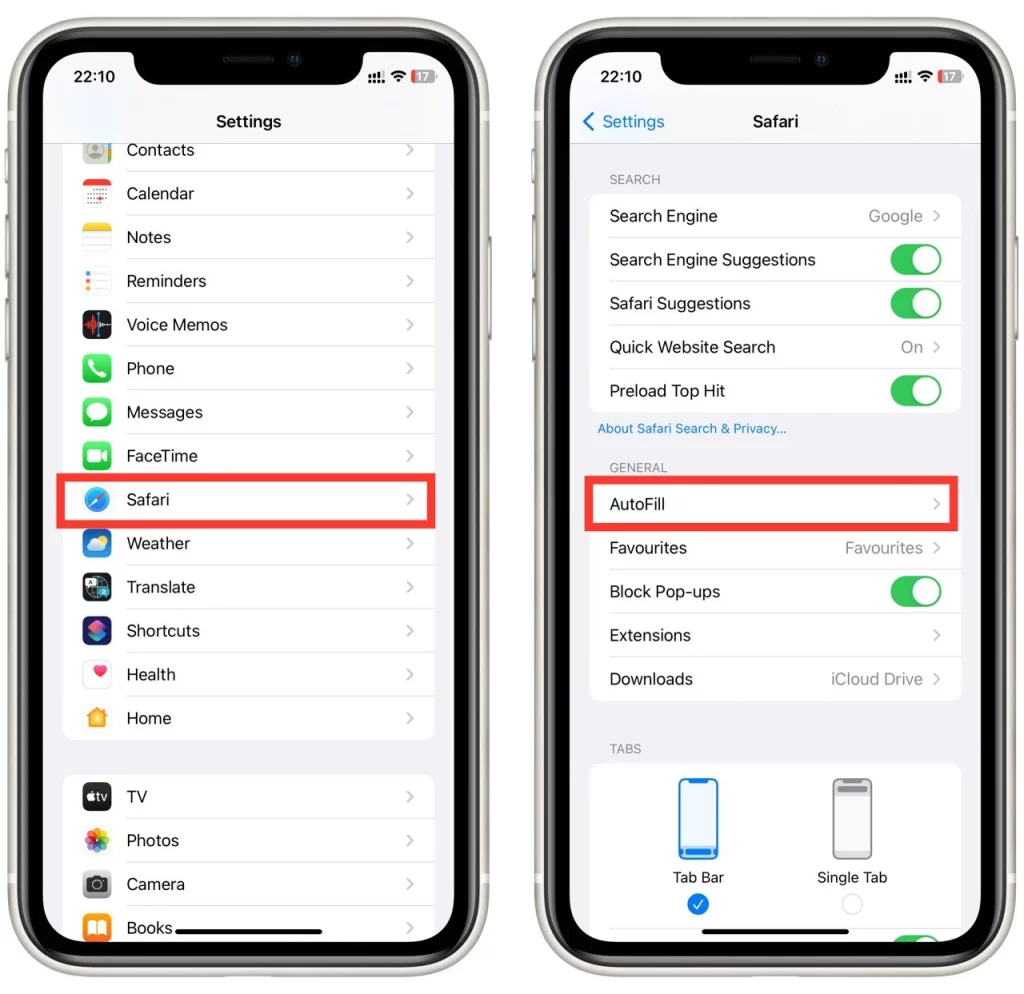
- Under delen «Kredittkort» i AutoFyll-innstillingene trykker du på «Lagrede kredittkort«.
- Trykk på kredittkortet du vil fjerne.
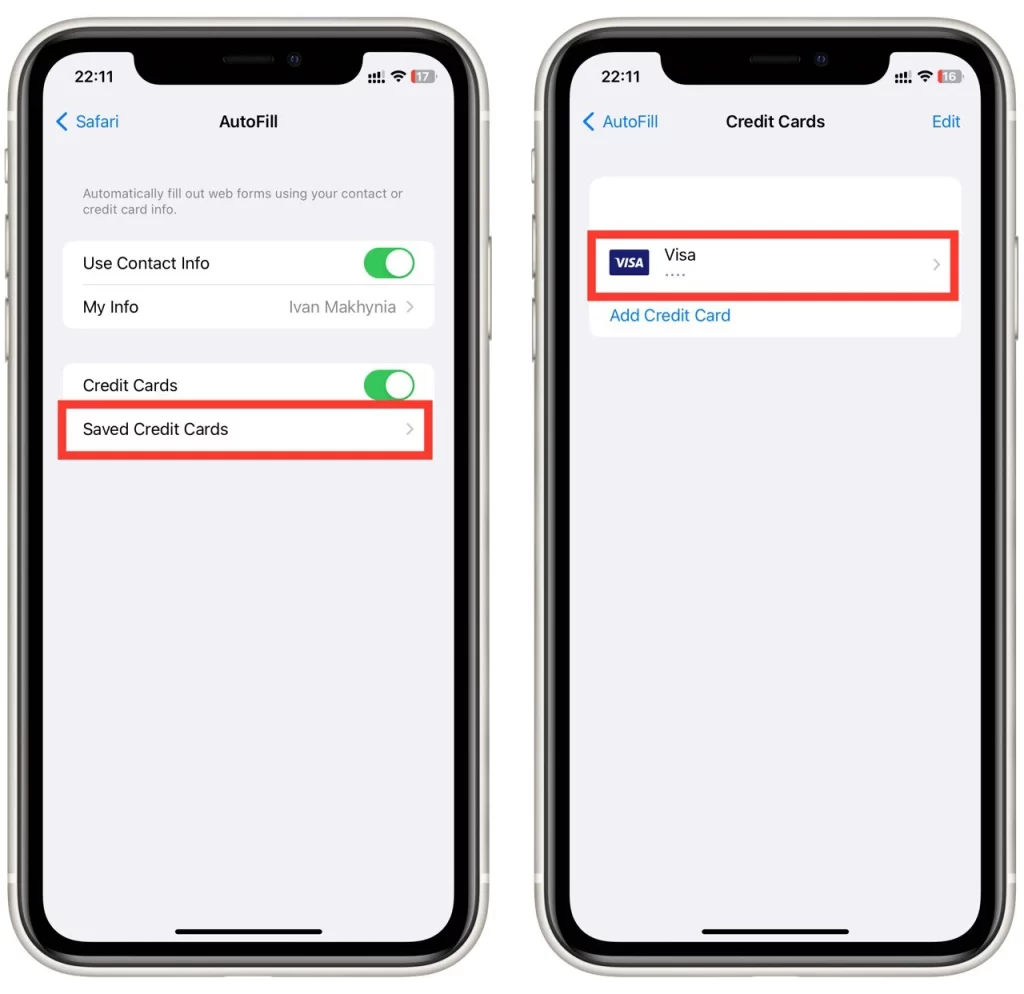
- Trykk på «Rediger» øverst til høyre på skjermen.
- Trykk på den røde «Slett«-knappen under kredittkortet.
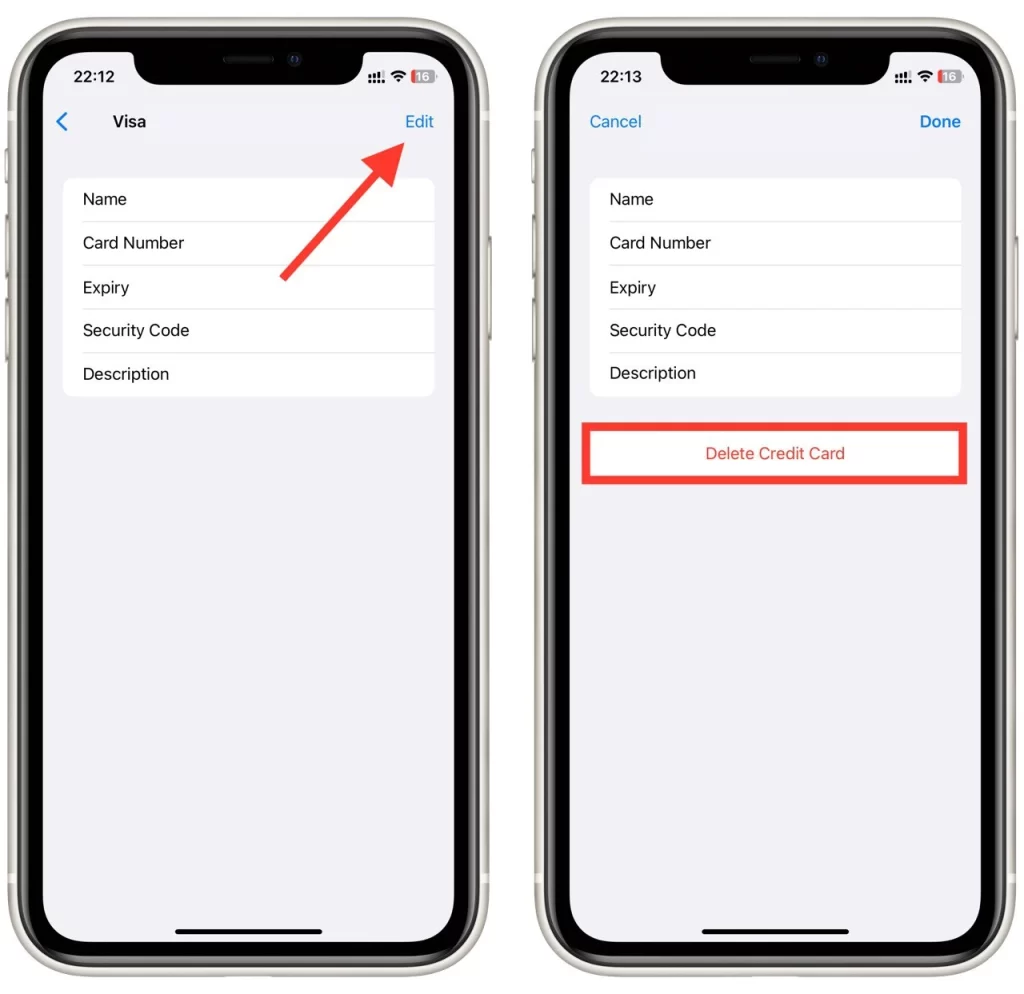
- Når du har fjernet kredittkortet, trykker du på «Ferdig» øverst til høyre på skjermen for å lagre endringene.
Hvis du foretrekker å ikke bruke Autofyll på iPhone, kan du deaktivere det ved å gå til Innstillinger > Safari > Autofyll og slå bryteren ved siden av «Bruk kontaktinformasjon» og «Kredittkort» til av-posisjon.
Hvis du er bekymret for sikkerheten til dine personlige og økonomiske opplysninger, bør du vurdere å bruke en passordadministrator for å lagre sensitive data på en sikker måte. En passordadministrator kan også bidra til å generere sterke passord og forhindre datainnbrudd. Populære passordadministratorer inkluderer 1Password, LastPass og Dashlane.